文章詳情頁
win10系統設置游戲截屏快捷鍵的方法
瀏覽:110日期:2023-03-26 11:25:05
win10系統是一款當前非常流行的電腦操作系統,這款系統給用戶提供了可視化的操作界面,可以讓用戶很快的上手操作電腦系統。現在很多年輕人都會使用電腦玩游戲,而在玩游戲的過程中,遇到精彩瞬間或者得到好成績的時候,我們總是想要對游戲進行截屏,將精彩瞬間或者成績記錄以圖片的形式保存下來。這時候我們就可以設置游戲截屏快捷鍵對電腦進行截屏。那么接下來小編就給大家詳細介紹一下win10系統設置游戲截屏快捷鍵的具體操作方法,有需要的朋友可以看一看。

1.首先打開電腦,我們在電腦桌面的左下角找到下圖所示的開始按鈕,點擊它就可以進行下一步操作。

2.然后在開始按鈕上方會出現一個窗口,我們點擊位于窗口左側的齒輪狀設置按鈕,就能進入到設置頁面。
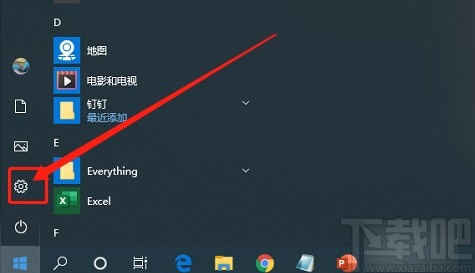
3.接著在設置頁面中,我們在頁面上找到“游戲”選項,點擊這個選項就可以進入到游戲頁面。
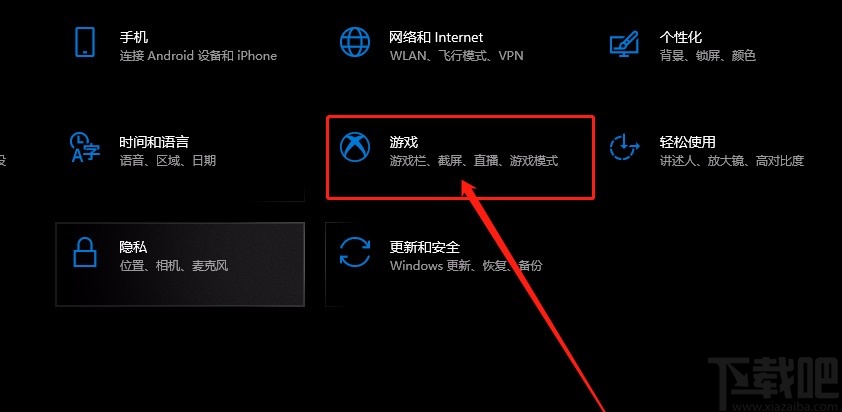
4.接下來在游戲頁面的左側找到“游戲欄”選項,我們點擊該選項,頁面上就會出現相關的操作選項。
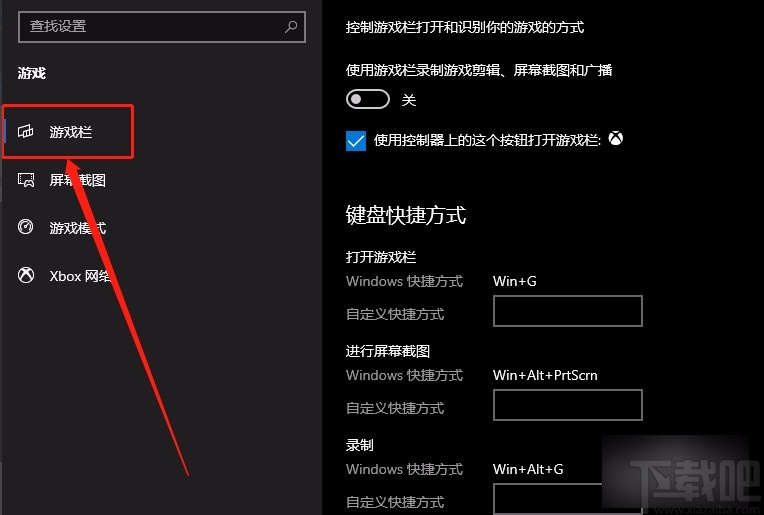
5.最后在界面上找到“進行屏幕截圖”選項,該選項下方有一個“自定義快捷方式”選項,其后面有一個文本框,在文本框中輸入快捷鍵就可以了。
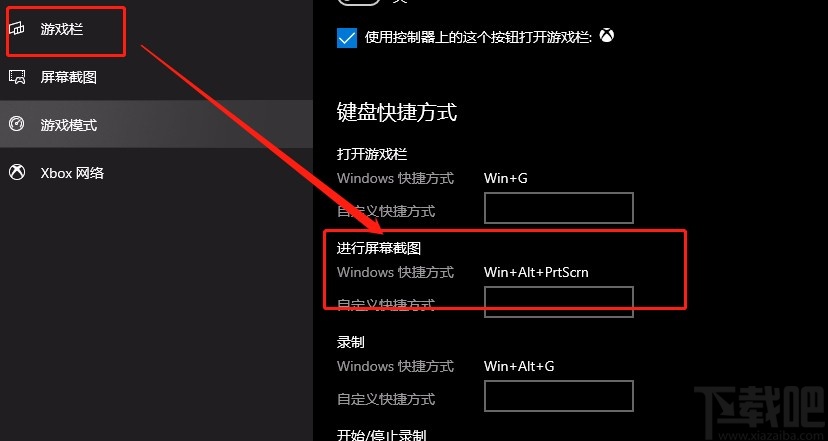
以上就是小編給大家整理的win10系統設置游戲截屏快捷鍵的具體操作方法,方法簡單易懂,有需要的朋友可以看一看,希望這篇教程對大家有所幫助。
相關文章:
排行榜
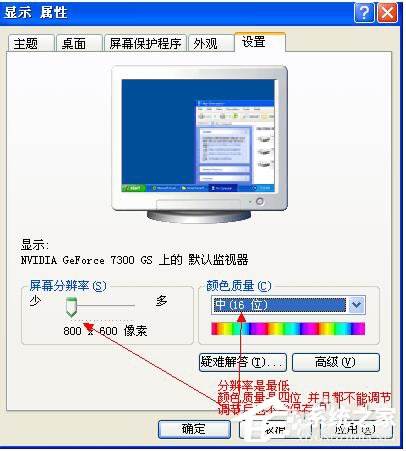
 網公網安備
網公網安備